Status |
Mögliche Ursachen, Beschreibungen und Lösungen |
Auf der Druckseite ist Toner verschmiert. |
Die Papiereinstellungen sind möglicherweise nicht korrekt. Beispielsweise wurden bei Verwendung von dickem Papier nicht die entsprechenden Einstellungen vorgenommen. Überprüfen Sie die Papiereinstellung im Druckertreiber. Informationen hierzu finden Sie in der Druckertreiberhilfe. Prüfen Sie, dass das Papier nicht gewellt oder geknickt ist. Umschläge können leicht gewellt sein. Glätten Sie das Papier, bevor Sie es einlegen. Siehe Papier und andere Medien.
|
Papierstaus treten häufig auf. |
Es sind zu viele Blätter im Magazin. Vergewissern Sie sich, dass der Stapel die Begrenzungsmarkierung innerhalb des Magazins nicht überschreitet. Siehe Einlegen von Papier. Zwischen den vorderen Papierführungen und dem Papier oder zwischen den Papierführungen auf beiden Seiten und dem Papier im Papiermagazin ist eine Lücke. Vergewissern Sie sich, dass kein Zwischenraum vorhanden ist. Siehe Einlegen von Papier. Papier ist entweder zu dick oder zu dünn. Siehe Papier und andere Medien. Papier ist geknickt oder zerknittert. Verwenden Sie Papier, das keine Knicke oder Falten hat. Siehe Papier und andere Medien. Papier wurde bereits bedruckt. Siehe Papier und andere Medien. Papier ist feucht. Verwenden Sie Papier, das korrekt gelagert wurde. Siehe Papier und andere Medien. Das Trennkissen, die Papiereinzugsrolle oder die Registrierwalze ist verschmutzt. Reinigen Sie die entsprechende Komponente. Siehe Reinigen von Trennkissen und Papiereinzugsrolle und Reinigen der Registrierwalze und des Papiermagazins. Die Papiereinstellungen sind möglicherweise nicht korrekt. Beispielsweise wurden bei Verwendung von dickem Papier nicht die entsprechenden Einstellungen vorgenommen. Überprüfen Sie die Papiereinstellung im Druckertreiber. Informationen hierzu finden Sie in der Druckertreiberhilfe.
|
Drucke fallen bei der Ausgabe hinter das Gerät. |
Heben Sie den entsprechenden Anschlag an (vorderen Anschlag bei A4, hinteren bei Legal-Format). Siehe Außenseite: Vorderansicht.
|
Die Ausdrucke werden nicht korrekt gestapelt. |
Papier ist feucht. Verwenden Sie Papier, das korrekt gelagert wurde. Siehe Papier und andere Medien. Ziehen Sie die Verlängerung heraus. Gehen Sie wie folgt vor.
Drücken Sie die Taste [Menü] im Bedienfeld, wählen Sie [Wartung] und drücken Sie dann die Taste [OK]. Drücken Sie die Taste [ ] oder [ ] oder [ ], wählen Sie [Stufe Anti-Feu.] und drücken Sie dann die Taste [OK]. ], wählen Sie [Stufe Anti-Feu.] und drücken Sie dann die Taste [OK]. Drücken Sie die Taste [ ] oder [ ] oder [ ], wählen Sie [Stufe 2] oder [Stufe 3] und drücken Sie dann die Taste [OK]. ], wählen Sie [Stufe 2] oder [Stufe 3] und drücken Sie dann die Taste [OK]. Beachten Sie, dass der erste Ausdruck länger dauert, als die daurauf folgenden. Informationen hierzu finden Sie in der Druckertreiberhilfe.
Heben Sie den entsprechenden Anschlag an (vorderen Anschlag bei A4, hinteren bei Legal-Format). Siehe Außenseite: Vorderansicht.
|
Es werden mehrere Seiten gleichzeitig eingezogen. |
Zwischen der vorderen Papierführung und dem Papier oder zwischen den Papierführungen auf beiden Seiten und dem Papier im Papiermagazin ist eine Lücke. Vergewissern Sie sich, dass kein Zwischenraum vorhanden ist. Siehe Einlegen von Papier. Papier ist entweder zu dick oder zu dünn. Siehe Papier und andere Medien. Papier wurde bereits bedruckt. Siehe Papier und andere Medien. Es sind zu viele Blätter im Magazin. Vergewissern Sie sich, dass der Stapel die Begrenzungsmarkierung innerhalb des Magazins nicht überschreitet. Siehe Papier und andere Medien. Das Papier ist statisch geladen. Verwenden Sie Papier, das korrekt gelagert wurde. Siehe Papier und andere Medien. Das Trennkissen, die Papiereinzugsrolle oder die Registrierwalze ist verschmutzt. Reinigen Sie die entsprechende Komponente. Siehe Reinigen von Trennkissen und Papiereinzugsrolle und Reinigen der Registrierwalze und des Papiermagazins. Achten Sie darauf, kein Papier einzulegen, wenn sich noch Papier im Magazin befindet. Legen Sie nur Papier ein, wenn das Magazin leer ist. Fächern Sie die Blätter vor dem Einlegen auf.
|
Das Papier ist zerknittert. |
Papier ist feucht. Verwenden Sie Papier, das korrekt gelagert wurde. Siehe Papier und andere Medien. Das Papier ist zu dünn. Siehe Papier und andere Medien. Zwischen den vorderen Papierführungen und dem Papier oder zwischen den Papierführungen auf beiden Seiten und dem Papier im Papiermagazin ist eine Lücke. Vergewissern Sie sich, dass kein Zwischenraum vorhanden ist. Siehe Einlegen von Papier.
|
Die Bilder werden nicht in der korrekten Position gedruckt. 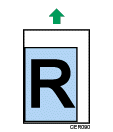
|
|
Die Bilder werden diagonal zu den Seiten gedruckt 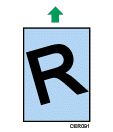
|
Stellen Sie die vordere Papierführung und beide Seitenführungen entsprechend des Papierformats ein. Siehe Einlegen von Papier. |
Es erscheinen weiße Linien. 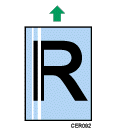
|
Das Zwischentransferband ist verschmutzt. Gehen Sie folgendermaßen vor, um das Band zu reinigen:
Öffnen Sie die obere Abdeckung, während das Gerät eingeschaltet ist. Entfernen Sie alle Tonerkartuschen aus dem Drucker. Die obere Abdeckung vorsichtig mit beiden Händen schließen. Wenn die Reinigung abgeschlossen ist, öffnen Sie die obere Abdeckung und setzen alle Tonerkartuschen wieder ein.
Wenn das Problem dadurch nicht behoben wird, setzen Sie sich mit Ihrem Vertriebs- oder Kundendienstmitarbeiter in Verbindung. |
Horizontale Linien erscheinen auf den Ausdrucken. |
Stöße können Linien, die auf den Ausdrucken erscheinen, oder andere Störungen verursachen. Schützen Sie deshalb jederzeit den Drucker vor Stoßeinwirkungen, vor allem dann, wenn Sie drucken. Wenn Linien auf den Drucken erscheinen, schalten Sie den Drucker aus, warten Sie einen Moment und schalten Sie ihn dann wieder ein. Drucken Sie dann den Druckauftrag erneut aus.
|
Es befinden sich weiße Flecken auf dem Ausdruck. |
Wenn anderes Papier als Standardpapier verwendet wird, können die umliegende Registrierwalze oder das Papiermagazin vom Papierstaub verschmutzt werden. Wischen Sie Papierstaub sowohl vom Papiermagazin als auch von der Registrierwalze ab. Siehe Reinigen der Registrierwalze und des Papiermagazins.
|
Es erscheinen farblose Punkte auf Ausdrucken mit Farbflächen. |
Ändern Sie den aktuell in den Papiertyp-Einstellungen gewählten Papiertyp und drucken Sie dann. Z.B. [Recyclingpapier] auf [Dünnes Papier] auf [Normalpapier]. SieheAngabe eines Papiertyps für Magazin 1 und Magazin 2und Angabe eines Papiertyps für den Bypass. |
In schwarzen Bereichen erscheinen Flecken. |
Wählen Sie im Dialogfeld des Druckertreibers [CMY + K] für [Grauwiedergabe (Text/Strichzeichnung):]. Informationen hierzu finden Sie in der Druckertreiberhilfe. |
Das Papier wird nicht vom ausgewählten Magazin eingezogen. |
|
Das ausgedruckte Bild unterscheidet sich von dem auf dem Computerbildschirm angezeigten Bild. |
|
Das Fortsetzen des Druckvorgangs dauert zu lange. |
Die Daten sind so umfangreich oder komplex, dass die Verarbeitung viel Zeit in Anspruch nimmt. Wenn die Anzeige Datenempfang blinkt, werden Daten verarbeitet. Warten Sie, bis der Druckvorgang fortgesetzt wird. Der Drucker befand sich im Energiesparmodus. Um aus dem Energiesparmodus zu wechseln, muss sich der Drucker aufwärmen und dies nimmt eine bestimmte Zeit in Anspruch, bis der Druckvorgang gestartet wird. Deaktivierung des Energiesparmodus:
Drücken Sie die Taste [Menü] auf dem Bedienfeld, wählen Sie [System] und drücken Sie dann die Taste [OK]. Drücken Sie die Taste [ ] oder [ ] oder [ ] und wählen Sie dann [Ener.sparmod. 2]. ] und wählen Sie dann [Ener.sparmod. 2]. Drücken Sie die Taste [ ] oder [ ] oder [ ] und wählen Sie [Aus]. ] und wählen Sie [Aus].
|
Die Fertigstellung des Druckauftrags dauert zu lange. |
Der Drucker benötigt viel Zeit, um Fotografien und andere datenreiche Seiten zu verarbeiten. Warten Sie einfach ab, bis die Verarbeitung beendet ist. Möglicherweise lässt sich die Druckgeschwindigkeit mit folgenden Einstellungen im Druckertreiber erhöhen. Informationen hierzu finden Sie in der Druckertreiberhilfe. Die Daten sind zu groß oder zu komplex, sodass ihre Verarbeitung länger dauert. Wenn die Anzeige Datenempfang blinkt, werden Daten verarbeitet. Warten Sie, bis der Druckvorgang fortgesetzt wird. Wenn die Anzeige Datenempfang im Bedienfeld blinkt, dann befindet sich der Drucker in der Aufwärmphase. Warten Sie einen Moment. Der Drucker stellt die Farbregistrierung ein. Warten Sie einen Moment.
|
Die Bilder werden abgeschnitten oder es werden zu viele Seiten ausgedruckt. |
Wenn Sie Papier mit einem kleineren als dem in der Anwendung ausgewählten Format verwenden, verwenden Sie dasselbe wie das in der Anwendung ausgewählte Papierformat. Wenn Sie kein Papier mit dem richtigen Format einlegen können, verwenden Sie die Reduzierungsfunktion, um das Bild zu verkleinern und es dann zu drucken. Informationen hierzu finden Sie in der Druckertreiberhilfe. |
Die Farben des Ausdrucks entsprechen nicht den Farben auf dem Computerbildschirm. |
Die mithilfe des Farbtoners gedruckten Farben unterscheiden sich von den Farben, die auf dem Display des Produktionssystems angezeigt werden. Die Farbabstufungen können unterschiedlich erscheinen, wenn in der Dialogbox des Druckertreibers für [Economy Color] [Ein] in der Registerkarte [Dr.-Qual.] gewählt wurde. Informationen hierzu finden Sie in der Druckertreiberhilfe. Schalten Sie den Drucker aus und dann wieder ein. Wenn die Farbe auf dem Ausdruck weiterhin anders erscheint, gehen Sie wie folgt vor.
Drücken Sie die Taste [Menü] im Bedienfeld, wählen Sie [Wartung] und drücken Sie dann die Taste [OK]. Drücken Sie die Taste [ ] oder [ ] oder [ ], wählen Sie [Farbdichte/Reg.] und drücken Sie dann die Taste [OK]. ], wählen Sie [Farbdichte/Reg.] und drücken Sie dann die Taste [OK]. Drücken Sie die [OK]-Taste.
Wenn das Problem dadurch nicht behoben wird, setzen Sie sich mit Ihrem Vertriebs- oder Kundendienstmitarbeiter in Verbindung. |
Die Farbe auf dem Ausdruck unterscheidet sich von der festgelegten Farbe. |
Wenn eine bestimmte Farbe fehlt, schalten Sie das Gerät aus und wieder an. Wenn das Problem dadurch nicht behoben wird, setzen Sie sich mit Ihrem Vertriebs- oder Kundendienstmitarbeiter in Verbindung. |
Die Farben ändern sich wesentlich, wenn Sie diese mit dem Druckertreiber einstellen. |
Nehmen Sie keine extremen Einstellungen für Farbbalance in der Registerkarte [Dr.-Qual.] im Dialogfeld des Druckertreibers vor. Informationen hierzu finden Sie in der Druckertreiberhilfe. |
Die Auflösung von ausgedruckten Fotos ist grobkörnig. |
Einige Anwendungen bewirken, dass sich die Auflösung beim Drucken verringert. |
Farbige Dokumente werden Schwarzweiß ausgedruckt. |
Der Druckertreiber ist nicht auf Farbdruck eingestellt. Informationen hierzu finden Sie in der Druckertreiberhilfe. Einige Anwendungen drucken Farbdateien schwarzweiß aus.
|
Muster mit feinen Punkten werden nicht gedruckt. |
Ändern Sie die Einstellung [Dithering:] im Dialogfeld des Druckertreibers. Informationen hierzu finden Sie in der Druckertreiberhilfe. |
Vollflächen, Linien und Textbereiche glänzen, wenn Sie aus einer Mischung von Cyan, Magenta und Gelb erstellt werden. |
Wählen Sie im Dialogfeld des Druckertreibers [K (Schwarz)] für [Grauwiedergabe (Text/Strichzeichnung)]. Informationen hierzu finden Sie in der Druckertreiberhilfe. |
Die schwarze Abstufung ist nicht natürlich. |
Wählen Sie im Dialogfeld des Druckertreibers [CMY + K] für [Grauwiedergabe (Text/Strichzeichnung):]. Informationen hierzu finden Sie in der Druckertreiberhilfe. |
Durchgezogene Linien werden als gestrichelte Linien gedruckt. |
Ändern Sie die Einstellung [Dithering:] im Dialogfeld des Druckertreibers. Informationen hierzu finden Sie in der Druckertreiberhilfe. |
Eine Farbe fehlt oder ist teilweise verschwommen. |
Papier ist feucht. Verwenden Sie Papier, das korrekt gelagert wurde. Siehe Papier und andere Medien. Toner ist fast leer. Wenn die folgende Nachricht auf dem Bedienfeld erscheint, die Tonerkartusche auswechseln: "Toner ersetz.:". Siehe Tonerkartuschen austauschen. Kondensation kann sich gebildet haben. Wenn eine plötzliche Temperatur- oder Luftfeuchtigkeitsschwankung auftritt, verwenden Sie den Drucker erst, nachdem er sich an die Umgebungsbedingungen angepasst hat.
|
Farbverschiebung tritt auf. |
Drücken Sie die Taste [Menü] im Bedienfeld, wählen Sie [Wartung] und drücken Sie dann die Taste [OK]. Drücken Sie die Taste [ ] oder [ ] oder [ ], wählen Sie [Farbdichte/Reg.] und drücken Sie dann die Taste [OK]. ], wählen Sie [Farbdichte/Reg.] und drücken Sie dann die Taste [OK]. Drücken Sie die [OK]-Taste.
|
Der gesamte Ausdruck ist verschwommen. |
Papier ist feucht. Verwenden Sie Papier, das korrekt gelagert wurde. Siehe Papier und andere Medien. Gehen Sie wie folgt vor.
Drücken Sie die Taste [Menü] im Bedienfeld, wählen Sie [Wartung] und drücken Sie dann die Taste [OK]. Drücken Sie die Taste [ ] oder [ ] oder [ ], wählen Sie [Stufe Anti-Feu.] und drücken Sie dann die Taste [OK]. ], wählen Sie [Stufe Anti-Feu.] und drücken Sie dann die Taste [OK]. Drücken Sie die Taste [ ] oder [ ] oder [ ], wählen Sie [Stufe 2] oder [Stufe 3] und drücken Sie dann die Taste [OK]. ], wählen Sie [Stufe 2] oder [Stufe 3] und drücken Sie dann die Taste [OK].
Wenn Sie [Ein] für [Economy Color] auf der Registerkarte [Dr.-Qual.] im Dialogfeld Druckereigenschaften wählen, wird mit geringerer Dichte gedruckt. Informationen hierzu finden Sie in der Druckertreiberhilfe. Wenn die Warnanzeige im Bedienfeld aufleuchtet und die folgende Meldung auf dem Display erscheint, muss die Tonerkartusche ausgewechselt werden:"Toner ersetz.:". Siehe Tonerkartuschen austauschen. Kondensation kann sich gebildet haben. Wenn eine plötzliche Temperatur- oder Luftfeuchtigkeitsschwankung auftritt, verwenden Sie den Drucker erst, nachdem er sich an die Umgebungsbedingungen angepasst hat.
|
Es befinden sich weiße Linien auf dem Ausdruck. |
Toner ist fast aufgebraucht. Ersetzen Sie die Tonerkartusche in der angegebenen Farbe, wenn auf dem Bedienfeld eine Fehlermeldung erscheint. Siehe Tonerkartuschen austauschen.
|
Auf den Rückseiten der bedruckten Seiten befinden sich Flecken. |
Beim Entfernen von gestauten Blättern kann das Innere des Druckers verschmutzt worden sein. Drucken Sie mehrere Blätter, bis sie sauber ausgegeben werden. Wenn das Dokument größer als das Papierformat ist, z. B. ein DIN A4-Dokument auf Papier des Formats B5, kann die Rückseite des bedruckten Blatts verschmutzt sein.
|
Das gedruckte Bild verschmiert, wenn man es mit dem Finger reibt. |
Die Papiereinstellungen sind möglicherweise nicht korrekt. Beispielsweise wurden bei Verwendung von dickem Papier nicht die entsprechenden Einstellungen vorgenommen.
Überprüfen Sie die Papiereinstellungen des Druckers. Siehe Papiertypen und andere Medien. Überprüfen Sie die Papiereinstellung im Druckertreiber. Informationen hierzu finden Sie in der Druckertreiberhilfe.
|
Der Toner ist leer und der Druck wurde angehalten. |
Wenn der Toner leer ist, dann können Sie durch Drücken von [Stopp/Start] einige weitere Seiten ausdrucken, die Druckqualität dieser Seiten kann jedoch nicht gewährleistet werden. |
Der Toner ist pulvrig und löst sich vom Papier oder das gedruckt Bild erscheint matt. |
Überprüfen Sie, ob sich die Hebel der Fixiereinheit in der unteren Position befinden. Stellen Sie die Hebel der Fixiereinheit nach oben. |
Bedruckte Umschläge werden knittrig ausgegeben. |
Überprüfen Sie, ob die Hebel der Fixiereinheit korrekt eingestellt sind. |
Lässt sich das Problem nicht lösen, wenden Sie sich an Ihren Kundendienst.